win7系统下不同格式的文件是使用不同的程序打开的,所以默认打开方式很重要的,默认打开方式不正确的话我们就无法正确的打开文件,那么文件默认打开方式要是不正确的话我们该如何还原呢?下面就随小编一起来学习一下win7系统还原文件默认打开方式的方法吧.
步骤如下:
一、显示文件后缀名
首先我们需要知道该文件是什么类型的文件。
1、 在Windows系统下面,所有文件类型都是根据文件后缀名来识别的。所以在进行打开方式设置之前,我们要先把文件后缀名显示出来。
通过打开 文件---- 工具--- 文件夹选项

还原文件默认打开方式的方法
2、点击进入”文件夹选项“里面,找到查看----“隐藏已知文件类型的扩展名”如下图,把前面勾去掉

还原文件默认打开方式的方法
3、设置好之后,我们如下图查看文件的后缀名查看文件类型。如.doc一般是word文档

还原文件默认打开方式的方法
4、我们再次打开之前打开乱码的文件,如果程序选择正确就没有问题啦。
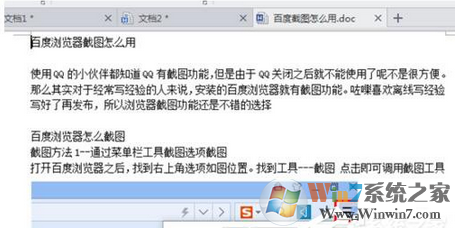
还原文件默认打开方式的方法
二、还原文件打开方式
1、更换文件打开类型
如本例中,我们的文件是doc文件。一般是office word文件,可以使用word或wps等来打开。可以通过文件---- 打开方式,选择wps打开。
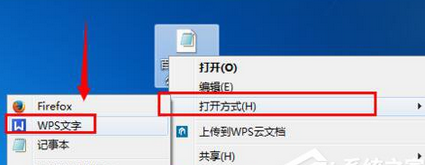
还原文件默认打开方式的方法
2、还原文件打开方式
如果知道文件后缀打开的软件,比如。.doc文件是word文档。可以通过右键打开方式,选择默认打开程序。
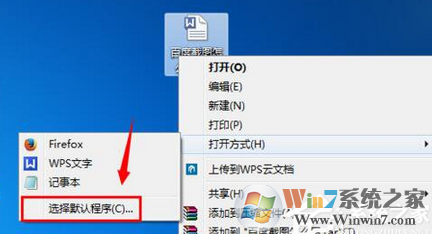
还原文件默认打开方式的方法
三、软件程序文件关联法还原文件打开方式
当然以上介绍的方法是某个后缀名的,假如某一类的后缀名文件都是同一个软件那不是要关联很多次?比如视频,音频文件。我们可以通过直接设置软件的文件关联,把需要关联的文件一次关联即可。

还原文件默认打开方式的方法
相关教程:ink是什么文件?ink文件是什么?ink打开方式修复
总结:以上就是win7系统下还原文件默认打开方式的方法了,希望对大家有帮助